Una volta che abbiamo appreso tutte le funzioni degli strumenti da disegno di CorelDraw possiamo ritenerci in grado di fare i nostri primi disegni, dai più semplici a quelli più difficili.
Secondo Voi quanto è difficile disegnare un timone come quello che segue? Nulla di più semplice.

Con lo strumento ellisse disegniamo sull'area di lavoro un cerchio tenendo premuto il tasto CtrL (in modo da creare un cerchio perfetto). Duplichiamo il cerchio (ctrl D) e rimpiccioliamo il duplicato tirando verso l'interno le maniglie di ridimensionamento; fatto questo selezioniamo i due cerchi a trascinamento, li uniamo (ctrl L) in modo da creare un oggetto unico e diamogli un colore di riempimento facendo clic di sinistro sul quadratino bianco della tavolozza colore a destra dello schermo. Eseguiamo le stesse operazioni per creare la coppia di cerchi più piccoli all'interno dei cerchi più grandi. Bene, adesso cominciamo a disegnare le maniglie all'esterno del timone.
tracciamo sull'area di lavoro un rettangolo piccolino, lo duplichiamo (ctrl D) e utilizzando il campo "angolo di rotazione" sulla barra di proprietà lo ruotiamo di 90°. Ok, adesso selezioniamo il rettangolo appena ruotato e sul campo "Smusso Angolo" digitiamo 80.
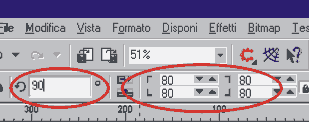
Espletate queste semplici operazioni selezioniamo i due rettangoli a trascinamento, utilizzando la finestra "Allinea e distribuisci" (raggiungibile facendo clic su "Disponi - Allinea e distribuisci) allineiamo i due oggetti al centro in basso tra loro ed infine li saldiamo utilizzando l'apposito bottone "Salda" sulla barra di proprietà.
Adesso portiamo la maniglia appena creata sopra il cerchio disegnato inizialmente utilizzando la finestra "Allinea e distribuisci"; selezioniamo la maniglia, duplichiamo (ctrl D) e clicchiamo sul pulsante "Rifletti" sulla barra di proprietà. Fatto questo selezioniamo il duplicato e lo posizioniamo in basso al timone, nella parte inferiore. Infine selezioniamo le due maniglie con lo strumento puntatore e le raggruppiamo (ctrl G).
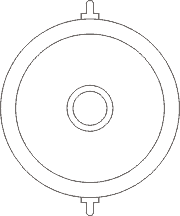
Adesso scegliamo "trasforma" dal menù a discesa "Disponi" per aprire la finestra "trasforma Proprietà". Digitiamo 25 nel campo "Angolo" e dopo aver selezionato le due maniglie facciamo 6 volte clic sul tasto "Applica al duplicato". Così, con pochissimo sforzo abbiamo creato tutte le maniglie che ci servivano.
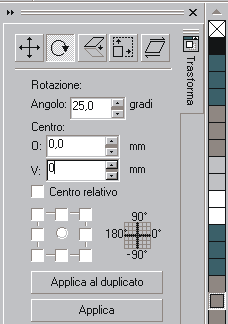
Ora disegniamo un rettangolo poco largo ma abbastanza lungo da coprire la metà superiore del timone ed eseguiamo le stesse operazioni di duplicazione, riflessione e rotazione che abbiamo adoperato sulle maniglie.
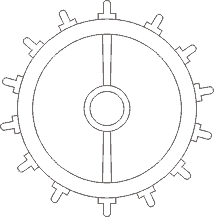
Ecco fatto il nostro primo disegno in CorelDraw. Che vi dicevo, nulla di più semplice. E' stato utilizzato l'esempio del timone appositamente, per far capire il concetto di "Flessibilità" di CorelDraw. Come avrete notato il programma dispone di svariati comandi che ci evitano l'incombenza di ripetere azioni già utilizzati una volta e quindi di risparmiare tempo.